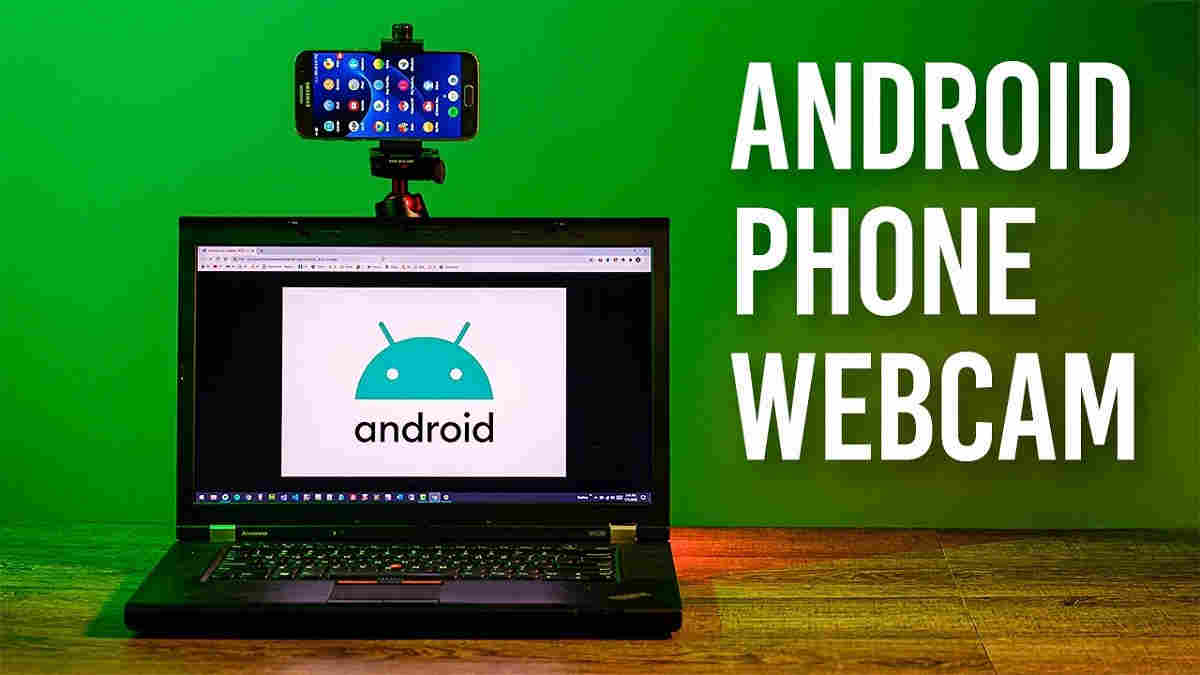Cara menjadikan HP sebagai webcam banyak diterapkan oleh para pengguna PC maupun laptop. Masalahnya tidak semua orang mengetahui cara tersebut.
Seringnya kualitas kamera laptop tidak memuaskan untuk aktivitas daring. Bahkan bukan hanya laptop murah saja, namun laptop mahal pun memiliki permasalahan yang sama.
Menariknya, kamera HP Android dapat Anda pergunakan sebagai pengganti kamera laptop maupun PC. Kualitas yang dihasilkan lebih bagus dan jernih. Lalu bagaimana cara mengubahnya dengan HP Android?
Baca Juga: Aplikasi Webcam Toy Hadirkan Layanan Foto Online Secara Gratis
Ikuti Cara Menjadikan HP Sebagai Webcam Laptop Paling Tepat
Webcam sangat penting ketika Anda melakukan video call maupun diskusi daring. Fungsinya untuk memudahkan pengolahan pesan cepat dengan tatap muka atau video secara langsung atau untuk microscope digital.
Bahkan webcam ini bisa untuk menangkap layar atau gambar dan membuat rekaman video. Untuk menjadikan kamera HP Android sebagai kamera laptop maka lakukan cara berikut.
Baca Juga: Membuat HP Jadi Webcam Kualitas Terbaik, Berikut Metode Praktisnya!
Mengubah Kamera HP Ke Laptop Dengan DroidCam
Cara pertama adalah dengan aplikasi DroidCam. Aplikasi gratis ini memiliki dukungan video berkualitas tinggi. Untuk dapat mengubah kamera Android menjadi webcam Anda perlu mengunduhnya terlebih dahulu. UNduh aplikasi tersebut melalui Google Play Store.
Jika sudah install dan klik DroidCam maka aplikasi tersebut terbuka. Klik berikutnya kemudian klik oke. Dengan bantuan aplikasi tersebut maka sesuatu menjadi mudah. Lalu Anda klik oke, mungkin aplikasi meminta izin untuk berfungsi dalam Android Anda maka klik izinkan.
Jika sudah maka siapkan PC atau laptop untuk dipasang kamera webcam dengan mengunduh program DroidCam Windows Client. Buka file pengaturan klien Droidcam dan ikuti saja petunjuk layar tersebut. Jika Klien DroidCam terinstall maka Anda akan menemukannya di ikon desktop.
Setelah itu cara menjadikan HP sebagai webcam dengan membuka program DroidCam di PC atau laptop Anda. Secara otomatis akan muncul gambar di bawah kanan sebuah jendela hubungkan. Pastikan terlebih dahulu ikon Wifi dan video dan audio diaktifkan. Sehingga kamera dan mikrofon ponsel dapat Anda gunakan.
Lihat Android Anda yang masih membuka aplikasi DroidCam akan muncul IP Wifi. Maka ikuti beberapa angka dan titik. Masukkan saja angka dan titik di aplikasi desktop yang sudah bertuliskan IP Perangkat.
Pada laptop maupun PC, Anda klik start. Langkah Anda selesai. Kini Anda bisa menjadikan kamera tersebut menjadi webcam PC atau laptop.
Baca Juga: Aplikasi Kamera Webcam untuk Laptop Terbaik, Hasil Jernih
Menjadikan Kamera Android Sebagai Webcam dengan USB Debugging
Selanjutnya cara kedua menggunakan USB debugging. Pertama kali Anda aktifkan mode USB debugging pada Android. Kemudian pasang aplikasi DroidCam pada HP dan hubungkan Android ke PC melalui USB.
Biarkan PC menginstal driver yang diperlukan. Download serta install aplikasi DroidCam pada PC atau laptop.
Sama seperti sebelumnya, Anda buka DroidCam Client dan pilih ikon USB dan klik start. Apabila driver belum terinstall maka Anda bisa download terlebih dahulu. Hubungkan Kamera Android Ke PC atau Laptop Dengan WO Webcam Lite dan program Klien
Selain cara menjadikan HP sebagai webcam dengan DroidCam, Anda juga dapat menggunakan aplikasi WO Webcam Lite. Melalui jaringan wifi, Anda bisa install dan buka aplikasi tersebut di Android.
Jika sudah maka tinggal tekan tombol pengaturan dan pilih wifi. Selanjutnya hubungkan salah satu hotspot dan alamat IP akan tampil pada panel aplikasi.
Klik tombol start untuk memulainya dan aktifkan wifi. Setelah itu buka aplikasi WO Webcam Client dan pilih connection dan connect. Selanjutnya pilih wifi dan memasukkan alamat IP yang ditampilkan pada panel aplikasi HP. Klik saja OK dan Anda bisa memilih WO WebCam sebagai webcam default.
Jika Anda via USb maka tinggal klik tombol pengaturan dan pilih USB. Aktifkan USB debugging pada perangkat Android dan klik start. Baru Anda Install ADB driver jika belum ada.
Selanjutnya hubungkan android ke PC atau laptop melalui kabel USB. Namun perlu Anda pastikan driver ADB benar-benar berhasil terinstall. Kemudian buka aplikasi WO Webcam Client dan pilih connection dan connect.
Baru pilih USB dan klik saja OK. Tekan WO Webcam untuk webcam default apabila menginginkannya. Cara menjadikan HP sebagai webcam tersebut cukup mudah. (R10/HR-Online)